Используйте тему для создания индивидуального внешнего вида вашего приложения
Можно создать пользовательское оформление (тему) приложения, внеся изменения в цвета и визуальные элементы по умолчанию, предоставленные в ненастроенной системе. Например, можно брендировать приложение, добавив логотип компании и настроив цвета для каждой таблицы. Тема может быть создана с помощью области Темы, не требуя от разработчика написания кода. Вы можете создавать, клонировать, изменять и удалять используемые в вашей среде темы.
Примечание
В приложениях на основе модели существует новый способ создания тем для настройки заголовка приложения на основе модели. Дополнительная информация: Использование современных тем
Можно определить несколько тем, но только одна тема может быть активной в среде и определяться как тема по умолчанию. Чтобы сделать тему активной, опубликуйте ее.
Использование тем для повышения наглядности пользовательского интерфейса и брендирования приложения
Темы используются для повышения наглядности пользовательского интерфейса приложения, но не позволяют изменять его никаким радикальным образом. Цвета темы применяются глобально, во всех компонентах приложений на основе модели. Например, можно изменить следующие визуальные элементы в пользовательском интерфейсе:
изменить цвета элементов навигации для брендирования приложения;
откорректировать контрастные цвета, такие как цвета при наведении или выборе;
настроить цвета для каждой таблицы.
Логотип. (Используйте существующий или добавьте новый файл изображения в качестве веб-ресурса.)
Подсказка логотипа.
Цвет панели навигации.
Цвет текста заголовков.
Цвет выбранных ссылок.
Цвет ссылок при наведении указателя мыши.
Цвет выделения (из предыдущих версий) (основной цвет фона для элементов управления процессом).
Цвет по умолчанию для таблиц.
Цвет настраиваемых таблиц по умолчанию.
Цвет заливки элемента управления.
Цвет границы элемента управления.
Связь с решениями
Темы не связаны с решением. Изменения, внесенные в тему организации, не включаются в решения, экспортируемые из организации. Данные сохраняются в таблице темы, которую можно экспортировать и снова импортировать в другую среду. Для вступления в силу импортированную тему нужно опубликовать.
Копирование и изменение существующей темы
Самый простой и быстрый способ создать новую тему — клонировать и изменить существующую тему. А затем сохранить ее, просмотреть и опубликовать.
- Войдите в Power Apps, выберите Настройки
 (справа сверху) и выберите Дополнительные настройки.
(справа сверху) и выберите Дополнительные настройки. - Выберите Настройки, а затем выберите Темы.
- В Все темы выберите тему, которую хотите клонировать, например тема CRM по умолчанию. На панели команд выберите Клонировать.
- Замените шестнадцатеричное число существующего элемента пользовательского интерфейса, например Цвет текста заголовка, на шестнадцатеричное значение, представляющее нужный цвет.
Например, тема CRM по умолчанию была клонирована и изменена с использованием в основном различных оттенков зеленого цвета. На следующих снимках экрана показаны новые цвета для навигации и выделения. Также был добавлен собственный логотип, который будет отображаться в верхнем левом углу приложения.
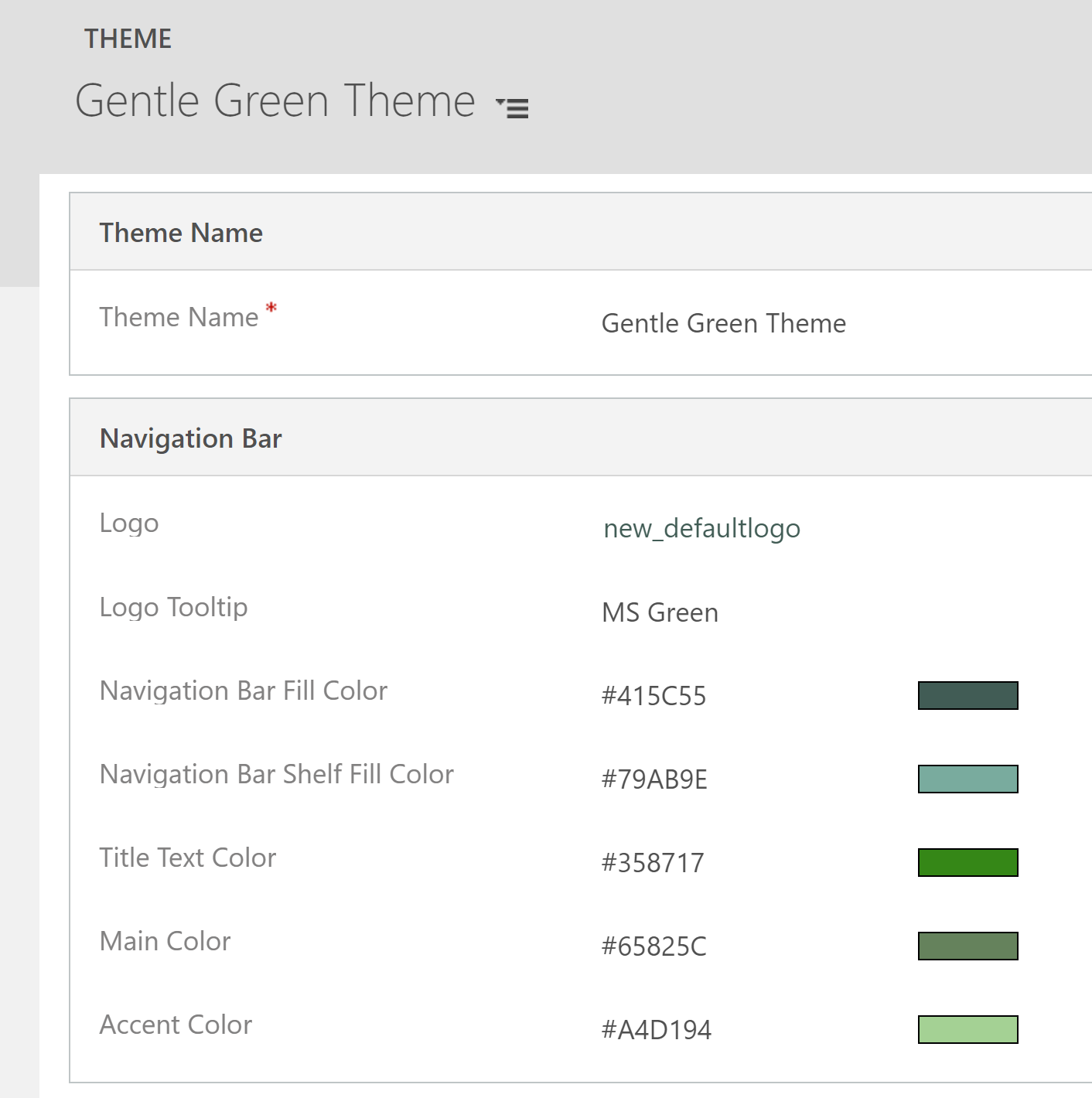
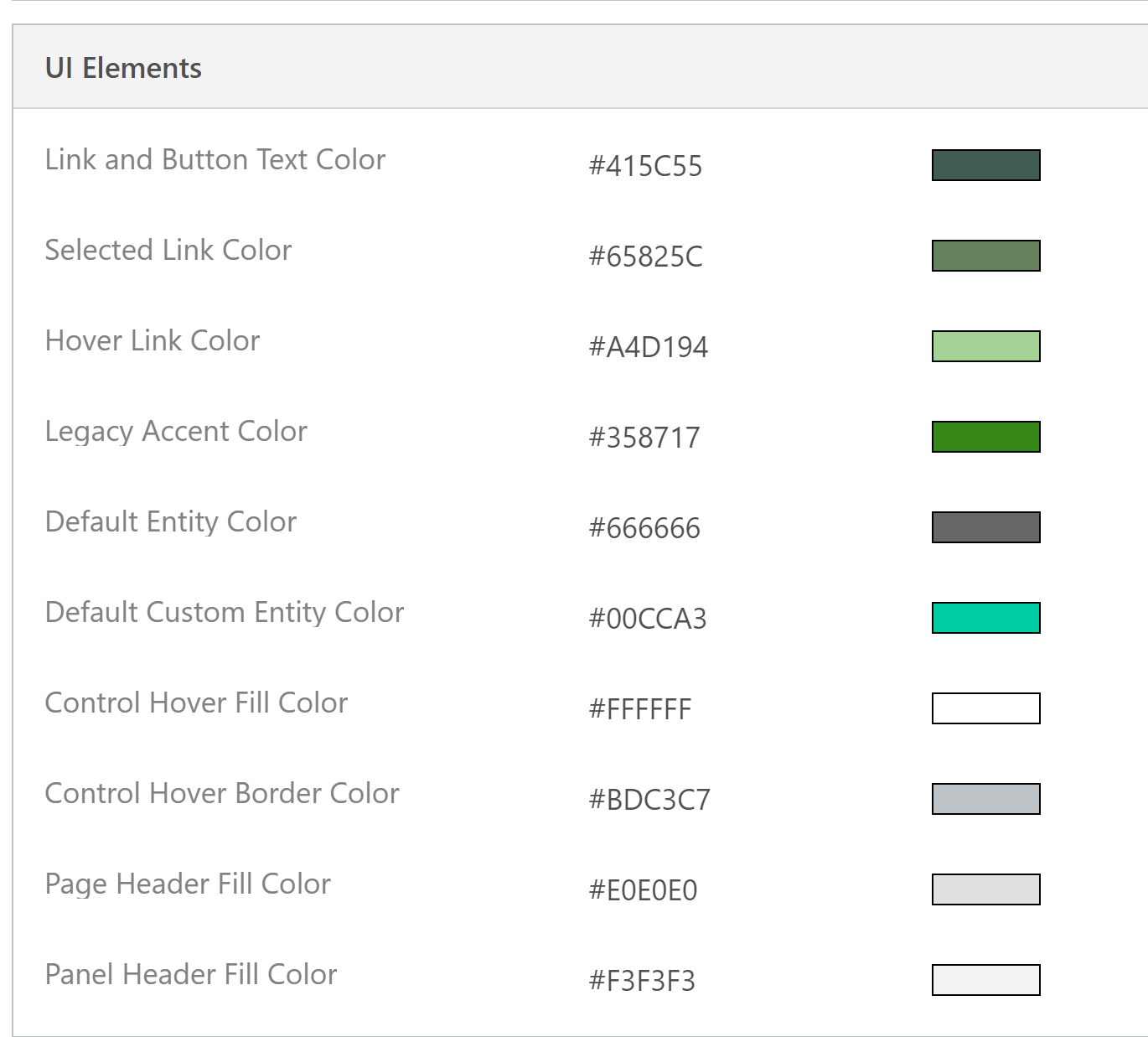
На следующем изображении показан вид учетной записи приложения с новыми цветами и логотипом.
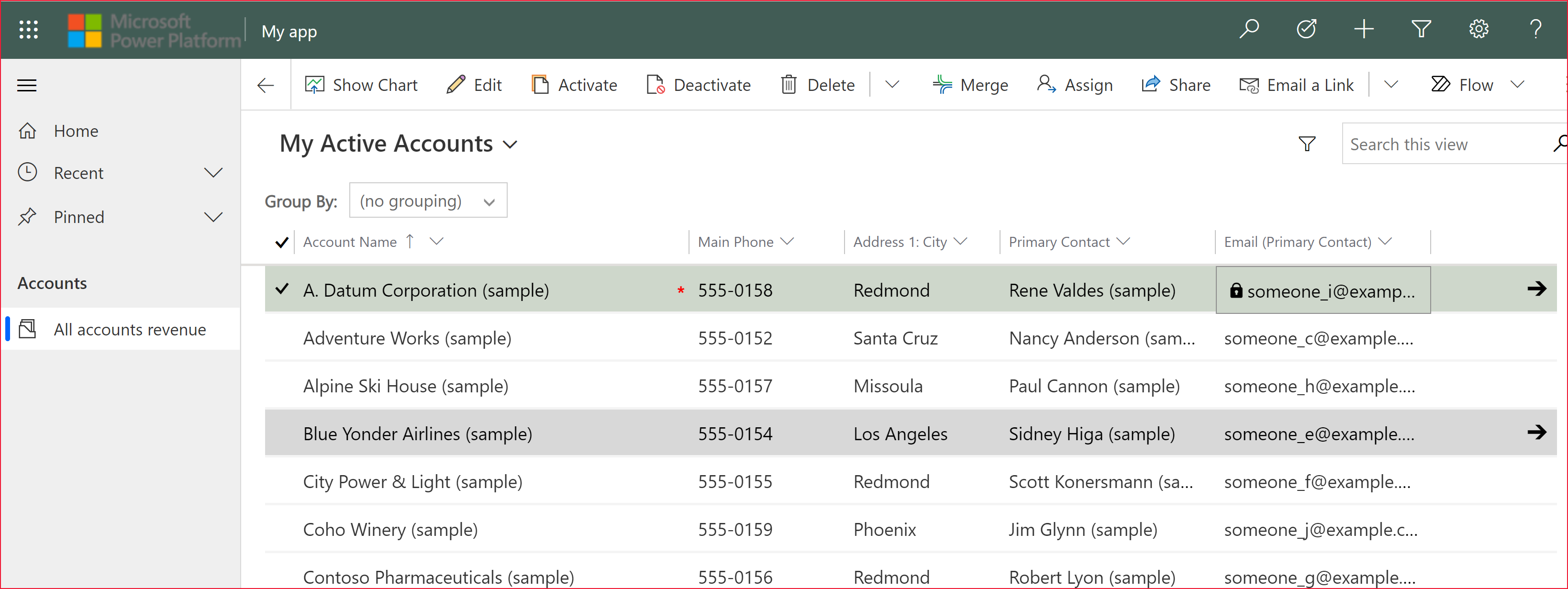
Важно!
Слишком большие логотипы отображаться не будут. Размер изображения, используемого в примере: 156 пикселей в ширину и 48 пикселей в высоту.
Предварительный просмотр и публикации темы
Для предварительного просмотра и публикации темы следующие действия:
- Тему можно Создать с нуля или Клонировать существующую.
- Предварительный просмотр новой темы. Для выхода из режима просмотра выберите Закончить предварительный просмотр на панели команд.
- Опубликовать тему. Выберите Опубликовать тему на панели команд, чтобы сделать его активной (по умолчанию) темой в среде.
На следующем снимке экрана показаны кнопки на панели команд для предварительного просмотра и публикации.

Рекомендации
Ниже приведены рекомендации по разработке контрастных цветов темы и подбору цветов.
Контрасты в теме
Рекомендуем следующий подход к использованию контрастных цветов:
Тщательно выбирайте контрастные цвета. В готовой предусмотренной по умолчанию теме Microsoft Dataverse правильные соотношения контрастов, обеспечивающие оптимальное удобство использования. Используйте аналогичные коэффициенты контрастности в своих собственных темах.
Для высококонтрастного режима используйте параметры цветов по умолчанию.
Цвета в темах
Не рекомендуется использовать большое количество разных цветов. Хотя вы можете задать отдельный цвет для каждой таблицы, рекомендуем использовать одну из следующих схем:
Сделайте все таблицы нейтральных цветов и выделите ключевые таблицы.
Используйте один и тот же цвет для схожих или связанных таблиц, таких как очередь и элемент очереди, или таблиц каталога продуктов. Общее число таких групп должно быть небольшим.
Соображения, связанные с пользовательскими темами
Если вы планируете использовать пользовательские темы, учитывайте следующие соображения:
Большинство обновляемых областей интерфейса будут отображаться в цветах пользовательской темы.
Несмотря на то, что цвета темы применяются глобально во всем приложении, некоторые старые области интерфейса, например градиентные кнопки, будут сохранять свои собственные предусмотренные по умолчанию цвета.
В некоторых областях необходимо использовать темные или светлые цвета для создания контраста с цветами значков. Цвета значков не настраиваются.
Таблица не может отображаться разными цветами в разных узлах карты сайта.
Цвет узлов карты сайта не настраивается.
Известные проблемы с мобильными устройствами и темами
Пользовательская тема не применяется на устройствах, на которых работает мобильное приложение Power Apps
Когда вы запускаете мобильное приложение Power Apps со средой, которая использует настраиваемую тему в качестве темы по умолчанию, на мобильном устройстве отображается системная тема CRM по умолчанию.
Формы карточек не отображаются в представлениях таблиц в веб-браузере
На мобильном устройстве, на котором запущено приложение в веб-браузере, представление отображается в стандартном представлении, которое не оптимизировано для небольших экранов, и отображается аналогично изображению ниже. Для получения дополнительной информации о формах карточек см. Создайте форма карточки.
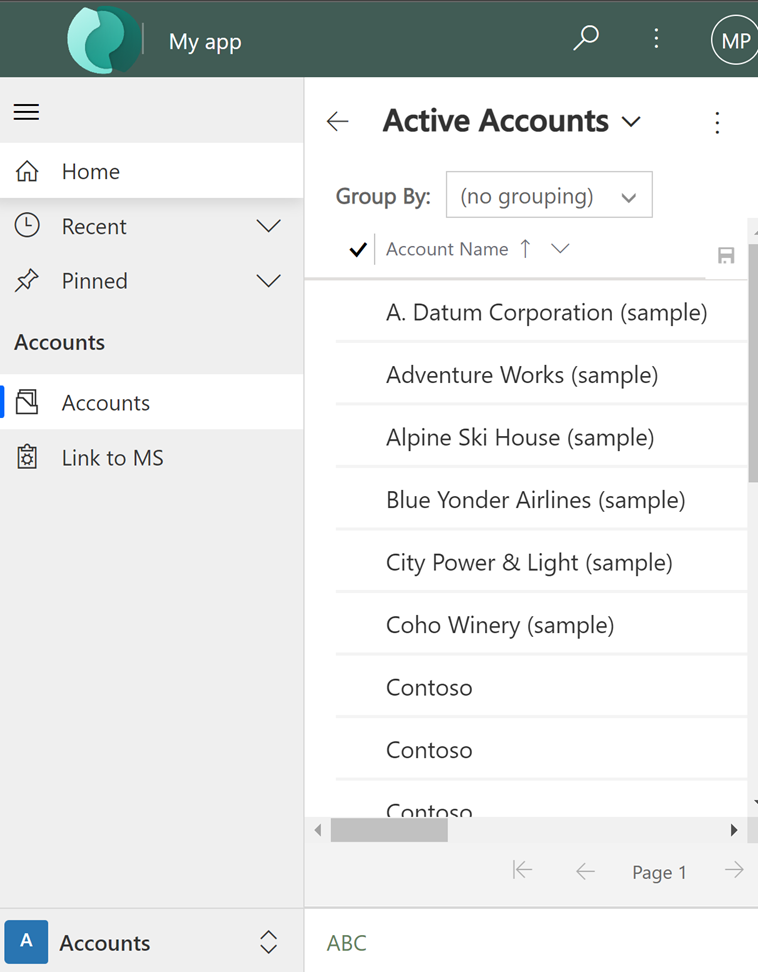
См. также
Запрос и изменение темы организации
Примечание
Каковы ваши предпочтения в отношении языка документации? Пройдите краткий опрос (обратите внимание, что этот опрос представлен на английском языке).
Опрос займет около семи минут. Личные данные не собираются (заявление о конфиденциальности).
Обратная связь
Ожидается в ближайшее время: в течение 2024 года мы постепенно откажемся от GitHub Issues как механизма обратной связи для контента и заменим его новой системой обратной связи. Дополнительные сведения см. в разделе https://aka.ms/ContentUserFeedback.
Отправить и просмотреть отзыв по